2025 Forfatter: Howard Calhoun | [email protected]. Sist endret: 2025-06-01 07:14:54
Hvis du akkurat har begynt å handle på Forex, har du mye å lære. En av de viktigste ferdighetene er muligheten til å installere tilpassede indikatorer på MetaTrader-handelsplattformen. Dette programmet kommer med et standardsett med alternativer, men det er ofte nødvendig å legge til dine egne innstillinger.
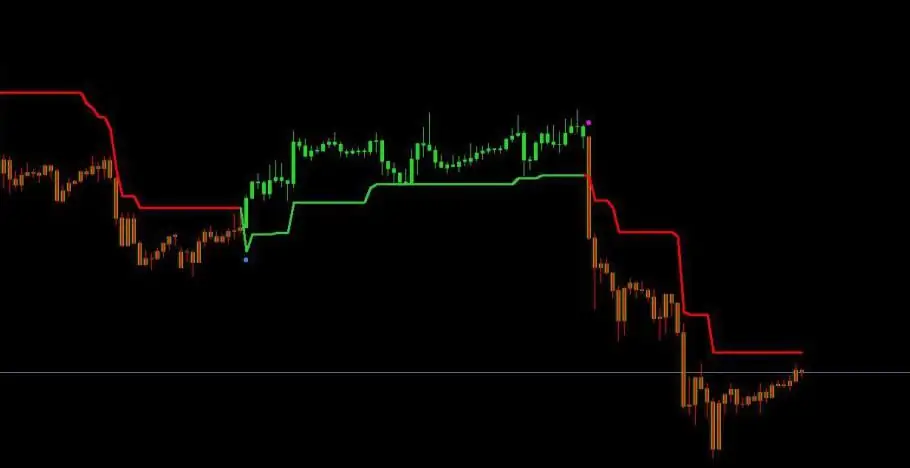
Dette lar deg utvide funksjonene til Metatrader og skreddersy den til dine behov. Før du begynner å lære hvordan du installerer en indikator i MT4, bør du se på de to forskjellige filtypene som kan fungere på denne plattformen.
Hva er dette?
Det er to typer filer knyttet til Metatrader-indikatorer, så innstillingene kan være litt forvirrende for nybegynnere.
Den første typen er.mq4 - en viktig fil som lagrer all programmering. Dette er i utgangspunktet et tekstformat som inneholder kildekode som programmereren skriver til indikatoren.
DuDu kan se kildekoden i et tekstredigeringsprogram eller i MetaEditor-programmet. Som regel presenteres volumindikatoren for MT4 i dette formatet.
Den andre filtypen er.ex4. I motsetning til.mq4 kan den ikke redigeres. Ha dette i bakhodet, for hvis en utvikler eller en gratis nettressurs gir deg en slik fil, vil du ikke kunne endre den - dette gir opphavsrettsbeskyttelse, som ofte inkluderer lysestakeindikatorer i MT4.

Dette er den kompilerte versjonen av indikatoren som MetaTrader lager fra.mq4-filen. Dette formatet kan leses av brukeren, men for dette må det konverteres til.ex4.
Slik installerer du
Med en forståelse av de forskjellige formatene kan du lære hvordan du installerer indikatoren i MT4. Du kan laste opp hvilken som helst av dem - både.mq4 og.ex4. Hvis du installerer det første alternativet, vil MetaTrader automatisk opprette filen og bruke den som den er.
Windows
Hvis du bruker Windows, åpne Filutforsker og gå til "Min datamaskin"> "C:>ProgramFiles". Finn deretter MetaTrader-mappen som er opprettet for megleren du ønsker. Det kalles vanligvis "Meglernavn - Metatrader". Etter det, finn katalogen med indikatorene. Deretter er det bare å dra og slippe.mq4- eller.ex4-filene (eller begge) inn i denne mappen. Hvis du bare har.mq4, ikke bekymre deg, neste gang du åpner MetaTrader, vil den automatisk generere indikatoren.

Hvis du har MetaTrader åpen pågårlast ned, må du lukke og åpne den på nytt for at den nye indikatoren skal være tilgjengelig.
Hvordan installerer du indikatoren i MT4 på andre operativsystemer
Du kan også prøve å bruke Crossover på Mac for å kjøre MetaTrader. Hvis du bruker Ubuntu Linux, kan du prøve å bruke Wine. Siden Linux er gratis og sikrere enn Windows, kan dette være et flott alternativ for deg. Det eneste problemet er at det er litt vanskeligere å jobbe med Windows. Men når du først får systemet i gang, fungerer det bra. Det bør også bemerkes at Ubuntu er spesielt bra for eldre datamaskiner eller enheter med mindre datakraft, for eksempel netbooks.
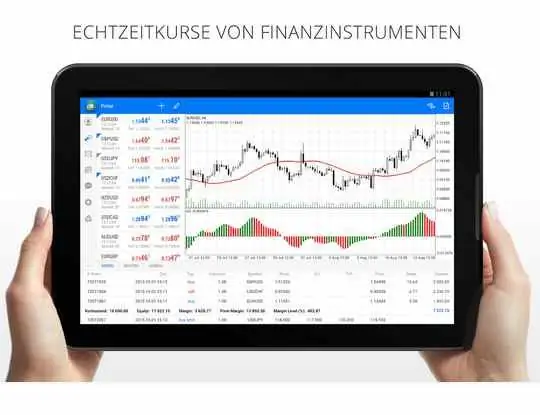
Så, hvordan installerer du indikatoren i MT4 på Linux:
- Trykk på "Steder" i øvre venstre hjørne av skjermen og åpne "Hjem".
- Klikk "Filsystem" i menyen til venstre.
- Klikk "Rediger" i gjeldende vindu i øvre venstre hjørne og åpne "Innstillinger". Merk av for «Vis skjulte og sikkerhetskopierte filer».
- Klikk på søkeikonet i øvre høyre hjørne av skjermen, og skriv inn Programfiler i Programtype-boksen. Søket vil begynne.
- Når den er fullført, vil du finne en mappe som heter Program Files.
- Høyreklikk på katalogen du leter etter og velg "Egenskaper". Flytt vinduet og høyreklikk på et tomt område på skrivebordet, klikk på "Opprett startprogram". Velg "plassering" under standardtypen, i stedet for underelementet "applikasjon. Skriv nå inn "C drive" for navnet. Skriv inn adressen til stedet du lette etter og trykk OK.
Du vil nå ha en skrivebordskobling til Metatrader-installasjonsstedet. Den ligger enten på øverste nivå av C-stasjonen eller i Program Files-mappen, og nå kan du enkelt få tilgang til tjenesten ved å åpne snarveien. Nå trenger du ikke være Microsoft-bruker for å bruke apper utviklet for Microsoft-produkter.

Åpne nå snarveien på skrivebordet, finn terminalen og installer indikatorene dine som vanlig i den aktuelle indikatormappen.
Slik åpner du MetaEditor
Hvis du vil se indikatorkodingen, kan du åpne.mq4-filen og se dens kode. For å åpne den, gå til MetaTrader og klikk på MetaEditor-ikonet.
Programmet åpnes og du finner indikatormappen på høyre side. Når du åpner den, vil du se alle filene som er lagret i.mq4-format. Dobbeltklikk på indikatoren (nivåer for MT4, for eksempel) som du vil redigere og du vil se kildekoden. Men hvis du ikke er god på dette, er det bedre å ikke berøre systeminnstillingene.
Hvor kan jeg finne nye indikatorer?
Det fine med Metatrader er at det er en mye brukt plattform som du kan finne nesten hvilken som helst indikator i det offentlige domene.
Det er imidlertid en ulempe ved dette. Du kan ikke vite sikkert hvor godt en indikator er programmert. Det kan på ingen måte hevdes at disse er gratisapper saboteres med vilje, men skapere kan ha forskjellige programmeringsferdigheter. Sjekk derfor alle indikatorer (inkludert horisontale volumer for MT4) på en demokonto før du handler for ekte penger.
Hvor skal jeg se etter indikatorer?
Som nevnt ovenfor, er det mange ressurser der du kan finne og laste ned indikatorer for MT4. Nedenfor er navnene på nettstedene der du kan finne det du trenger. Et vanlig Google-søk er selvfølgelig alltid det beste stedet å begynne å lete etter nøyaktige MT4-indikatorer, men det er alltid forslag.

ForexFactory. Siden FF er et av de største Forex-foraene, er det ingen overraskelse at de har et bredt utvalg av indikatorer å velge mellom og tonnevis av forslag fra brukere som kan hjelpe deg med å endre og tilpasse dem.
FX Fisherman er et annet flott Forex-forum med et flott lager av MT4-indikatorer (volum, nivåer osv.).
MQL4 - Skaperne av MetaTrader vedlikeholder sitt eget lager av indikatorer som du kan bruke gratis.
MQL5 er et indikatorbibliotek for MetaTrader 5.
Fordi alle disse kildene er pålitelige, trenger du ikke sjekke alle indikatorer. Det beste du kan gjøre er å studere handelsmetoden som fungerer med den og prøve den ut på en demokonto.
Hvordan få tilpassede indikatorer
Et annet alternativ er å få en indikator programmert for deg.
Heldigvis er mye av det du kan be om alleredeutviklet gratis. For eksempel er horisontale volumindikatorer for MT4 alltid klare til bruk. Selv om slike innstillinger ikke er fritt tilgjengelig, kan du få funksjonalitet som dekker dine behov for lite penger. Små justeringer kreves vanligvis, for eksempel å legge til tekstmeldingsvarsler eller varsler i MetaTrader-smarttelefonappen.
Konklusjon
Til slutt, selv om du har alle mulige indikatorer til rådighet, betyr det ikke at du skal bruke dem alle. Jo flere indikatorer du legger til, desto mer forvirrende blir diagrammet ditt. Hvis det er for mange linjer og skalaer, vil du ikke være i stand til å forstå diagrammet og lage riktige spådommer.
Mange nybegynnere tror at flere indikatorer vil gi dem en bedre oversikt over markedssituasjonen. Realiteten er at du bør bruke dem så lite som mulig. Jo mer du installerer dem, jo mer sannsynlig vil de motsi hverandre og bare forvirre deg.
Mange av handelssystemene anbef alt av eksperter er basert på to eller tre indikatorer. Noen ganger kan du til og med gå for ren prisaksjon.
Anbefalt:
WACC – hva er denne indikatoren? Konsept, formel, eksempel, bruk og kritikk av begrepet

I dag bruker alle bedrifter til en viss grad lånte ressurser. Dermed fungerer de ikke bare på bekostning av egne midler, men også kreditt. For bruk av sistnevnte er selskapet tvunget til å betale en prosentandel. Dette betyr at kostnaden for egenkapital ikke er lik diskonteringsrenten. Derfor trengs en annen metode. WACC er en av de mest populære måtene å evaluere investeringsprosjekter på. Det lar deg ta hensyn til ikke bare interessene til aksjonærer og kreditorer, men også skatter
Momentum-kort (Sberbank): hvordan du får og hvordan du bruker det. Vilkår, instruksjoner og anmeldelser

Sberbank-kort for øyeblikkelig utstedelse er enkle og ikke-registrerte bankkort på inngangsnivå. I denne forbindelse har de et minimum av muligheter. Den viktigste fordelen som Momentum-kortet (Sberbank) har, er muligheten til å utstede og motta det ferdig på ikke mer enn 15 minutter i enhver filial
Hvordan bruke MACD-indikatoren i Forex-markedet

MACD-indikator er uten tvil et av de mest populære handelsverktøyene i Forex-markedet. Riktig bruk av denne indikatoren lar deg bestemme retningen til trenden og rettidig vise et mulig inngangspunkt til markedet
Arpu - hva er det og hvordan påvirke denne indikatoren?
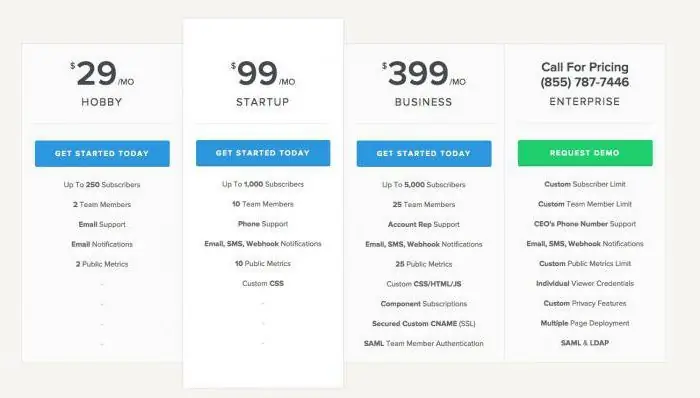
De fleste Internett-gründere bruker alle ressurser på å finne nye kunder. Men er det rasjonelt? Tross alt er det et annet alternativ - å prøve å "presse" maksim alt ut av de som allerede har søkt på bedriften din. For å bestemme hvor effektivt salg av tilleggstjenester er, brukes en spesiell forretningsmetrik ARPU
De mest nøyaktige indikatorene for MT4: vurdering. De beste indikatorene for MT4

Er du en trader? Trenger du de beste indikatorene for MT4? Vi vil snakke om dem i artikkelen. I Forex trading bruker handelsmenn et imponerende antall forskjellige indikatorer som de kan komme nøyaktig inn i markedet med

